GarageBand Kullanma Kılavuzu
- Hoş Geldiniz
-
- Düzenleyici tanıtımı
-
- Piyano Rulo Düzenleyici tanıtımı
- Piyano Rulo Düzenleyici’de notaları ekleme
- Piyano Rulo Düzenleyici’de notaları düzenleme
- Piyano Rulo Düzenleyici’de nota zamanlamasını niceleme
- Piyano Rulo Düzenleyici’de bölgelerin perdesini değiştirme
- Piyano Rulo Düzenleyici’de MIDI bölgelerini yeniden adlandırma
- Piyano Rulo Düzenleyici’de otomasyonu kullanma
-
- Smart Controls’e genel bakış
- Smart Controls türleri
- Transform Pad’i kullanma
- Arpej Oluşturucu’yu kullanma
- Efekt yazılım eklerini ekleme ve düzenleme
- Ana izde efektleri kullanma
- Audio Units yazılım eklerini kullanma
- EQ efektini kullanma
- Düzenlenmiş bir Smart Controls’ü kaydedilmiş ayarlarıyla karşılaştırma
-
- Bir dersi çalma
- Gitarınız için giriş kaynağını seçme
- Ders penceresini özelleştirme
- Bir dersi ne kadar iyi çaldığınızı görme
- Zaman içindeki ilerlemenizi ölçme
- Bir dersi yavaşlatma
- Bir dersin miksini değiştirme
- Tam sayfa müzik notası görüntüleme
- Sözlük konularını görüntüleme
- Gitar akorlarını pratik etme
- Bir derste gitarınızı akort etme
- GarageBand penceresinde dersleri açma
- Ek Çalmayı Öğren dersleri alma
- Dersinizin indirilmesi tamamlanmazsa
-
- Paylaşma tanıtımı
- Parçaları Müzik uygulamasında paylaşma
- Projelerle iCloud’u kullanma
- Parçaları paylaşmak için AirDrop’u kullanma
- Parçaları paylaşmak için MailDrop’u kullanma
- Şarkıları SoundCloud’da paylaşma
- Projeyi paylaşarak iOS uygulamasına göndermek için iCloud’u kullanma
- Parçaları diske aktarma
- Parçayı CD’ye basma
- Touch Bar kestirmeleri
- Sözlük

Mac’teki GarageBand uygulamasında bölgeleri döngüye alma
Bölgeleri yinelenecekleri şekilde döngüleyebilir ve İzler alanında herhangi bir miktarda müzik süresini dolduracakları şekilde genişletebilirsiniz. Projeyi çaldığınızda, bölge onu uzattığınız (döngülediğiniz) sayıda yinelenir.
Ayrıca, yeniden boyutlandırılan bir bölgeyi de döngüleyebilirsiniz. Yeniden boyutlandırılan bir bölgeyi döngülediğinizde, projeyi çaldığınızda yalnızca bölgenin görünen kısmı yinelenir. Bir bölgeyi uzatarak sessizlik eklerseniz, döngüleme yaptığınızda sessizlik her bir yinelemeye eklenir.
Bir bölgeyi döngüleme
Mac’teki GarageBand uygulamasında imleci, bölgenin sağ üst kenarına yerleştirin.
İmleç, bir döngü imleci haline gelir.
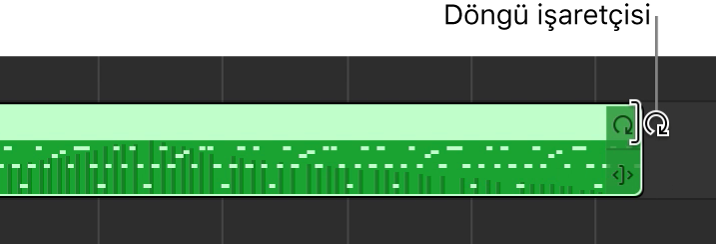
Bölgenin sağ kenarını, çalmayı durdurmasını istediğiniz noktayla hizalanıncaya kadar sürükleyin.
Bölgenin kenarını sürüklediğinizde, bölgenin üst ve alt kısımlarında, her bir tam yinelemenin başlangıcını ve bitişini gösteren “çentikler” görünür.
Bölgeyi tekrar tekrar döngüye alma
Mac’teki GarageBand uygulamasında Kontrol tuşuna basarak bölgeyi tıklayın, sonra kestirme menüsünden Döngü Açık/Kapalı’yı seçin.
Bölge, projenin sonuna kadar tekrar tekrar döngüye alınır.
Bölgenin döngüsünü durdurmak için Kontrol tuşuna basarak bölgeyi tıklayın, sonra kestirme menüsünden Döngü Açık/Kapalı’yı tekrar seçin.